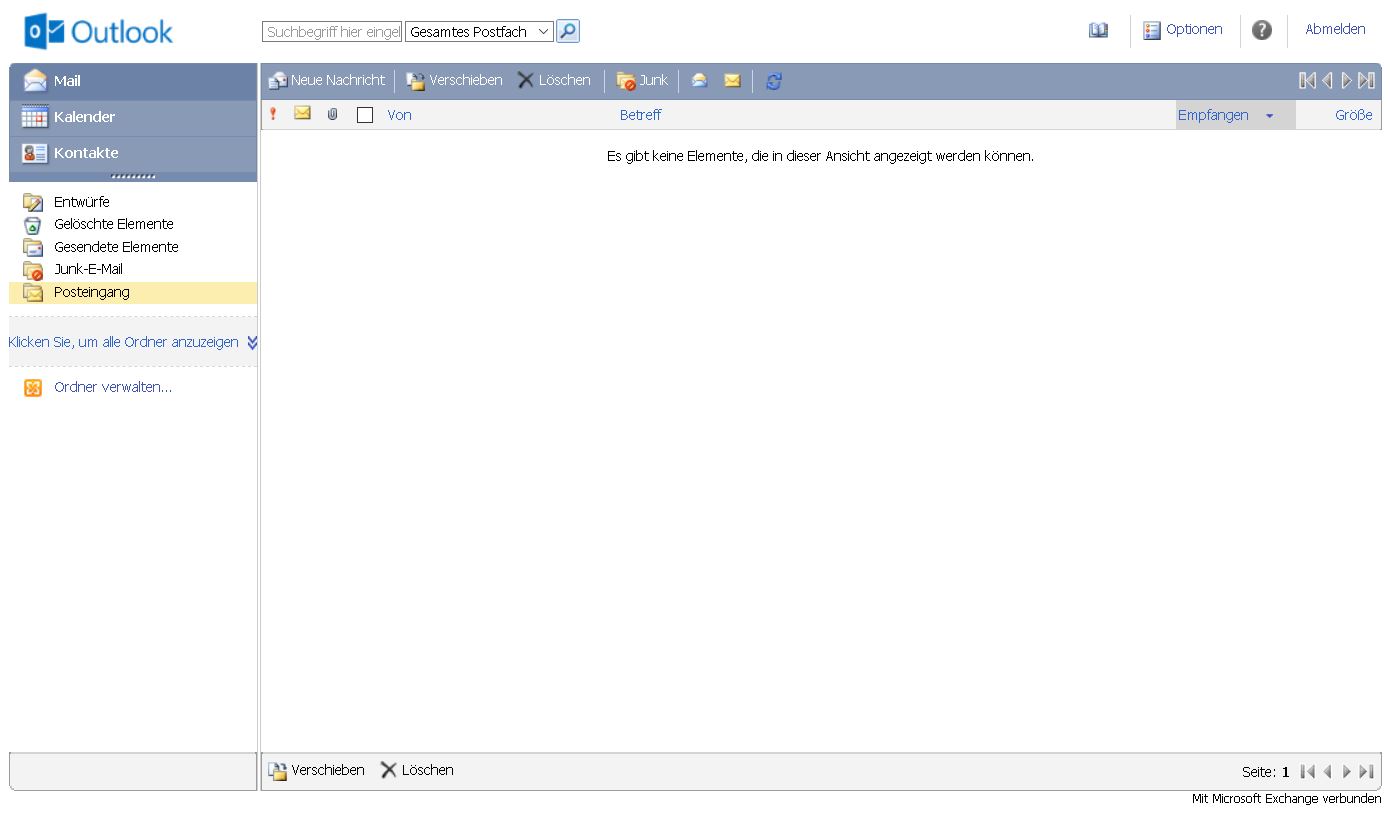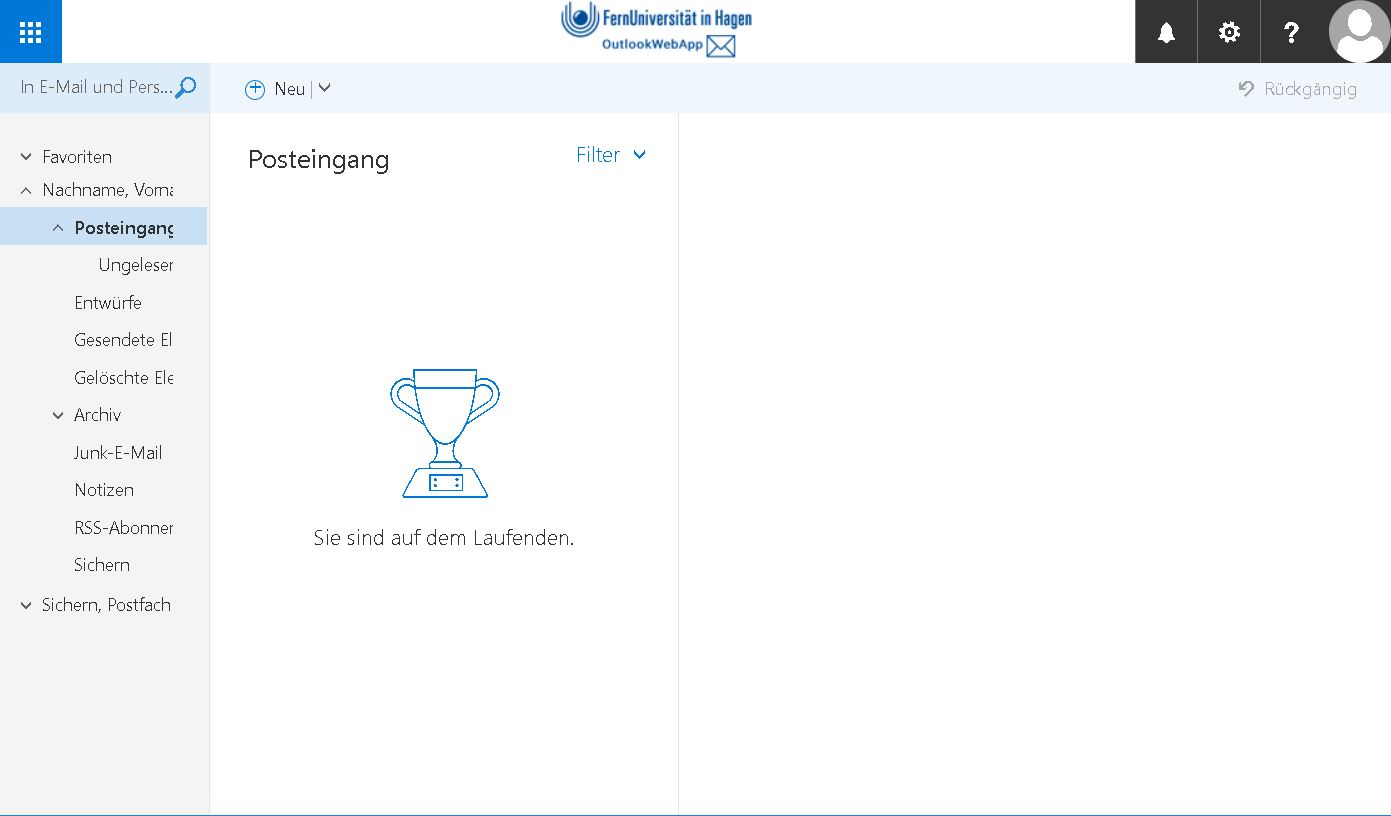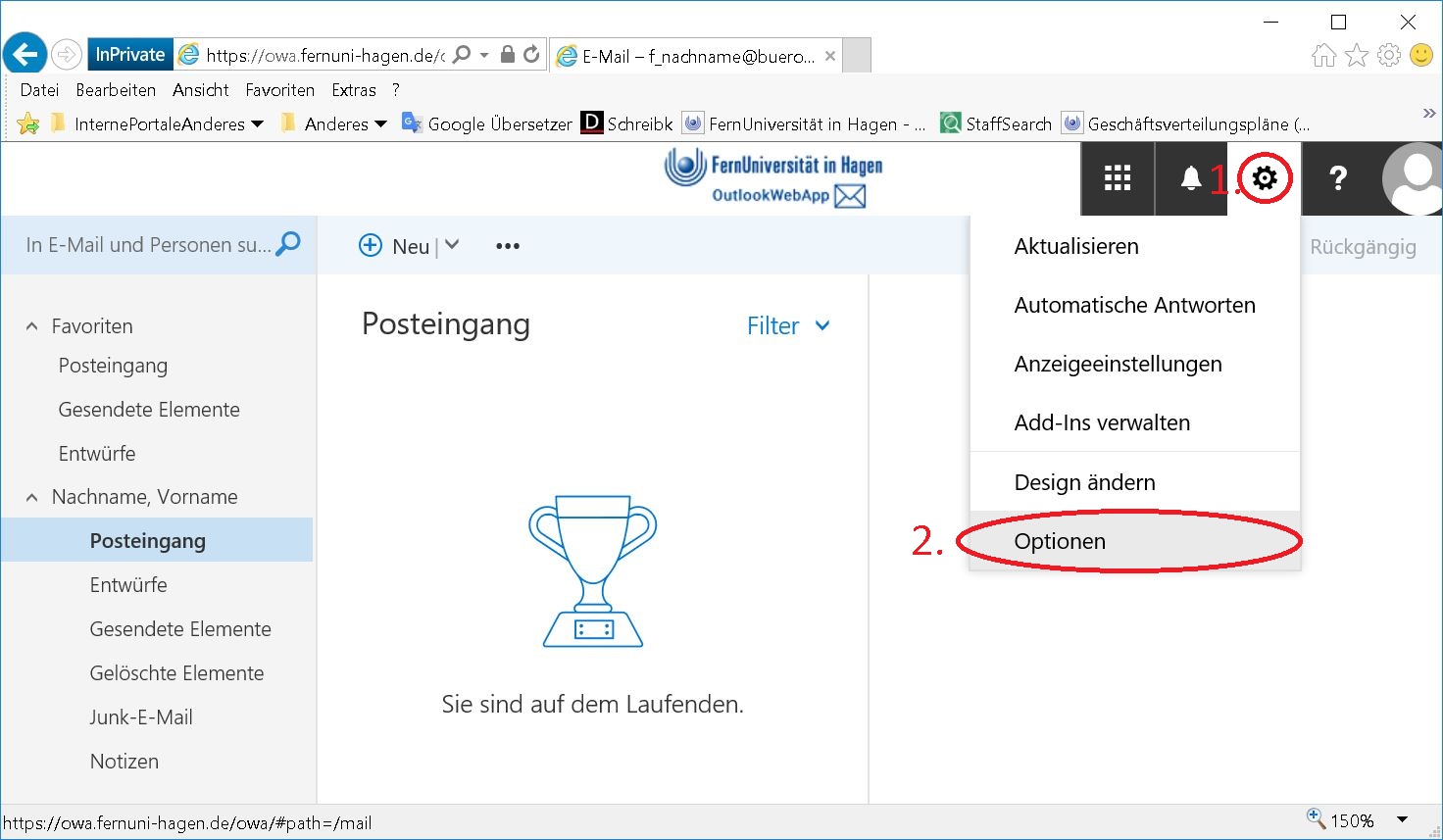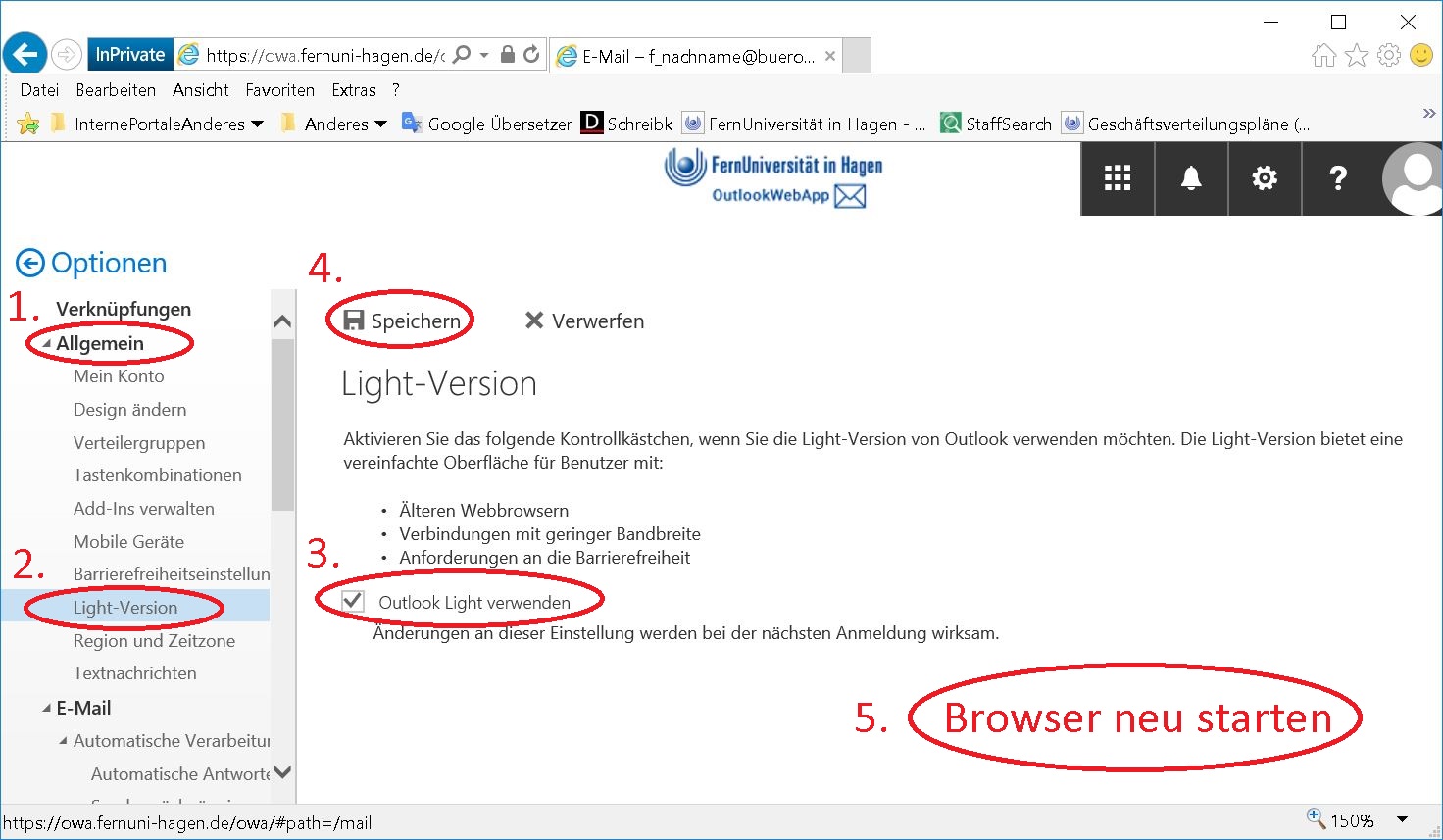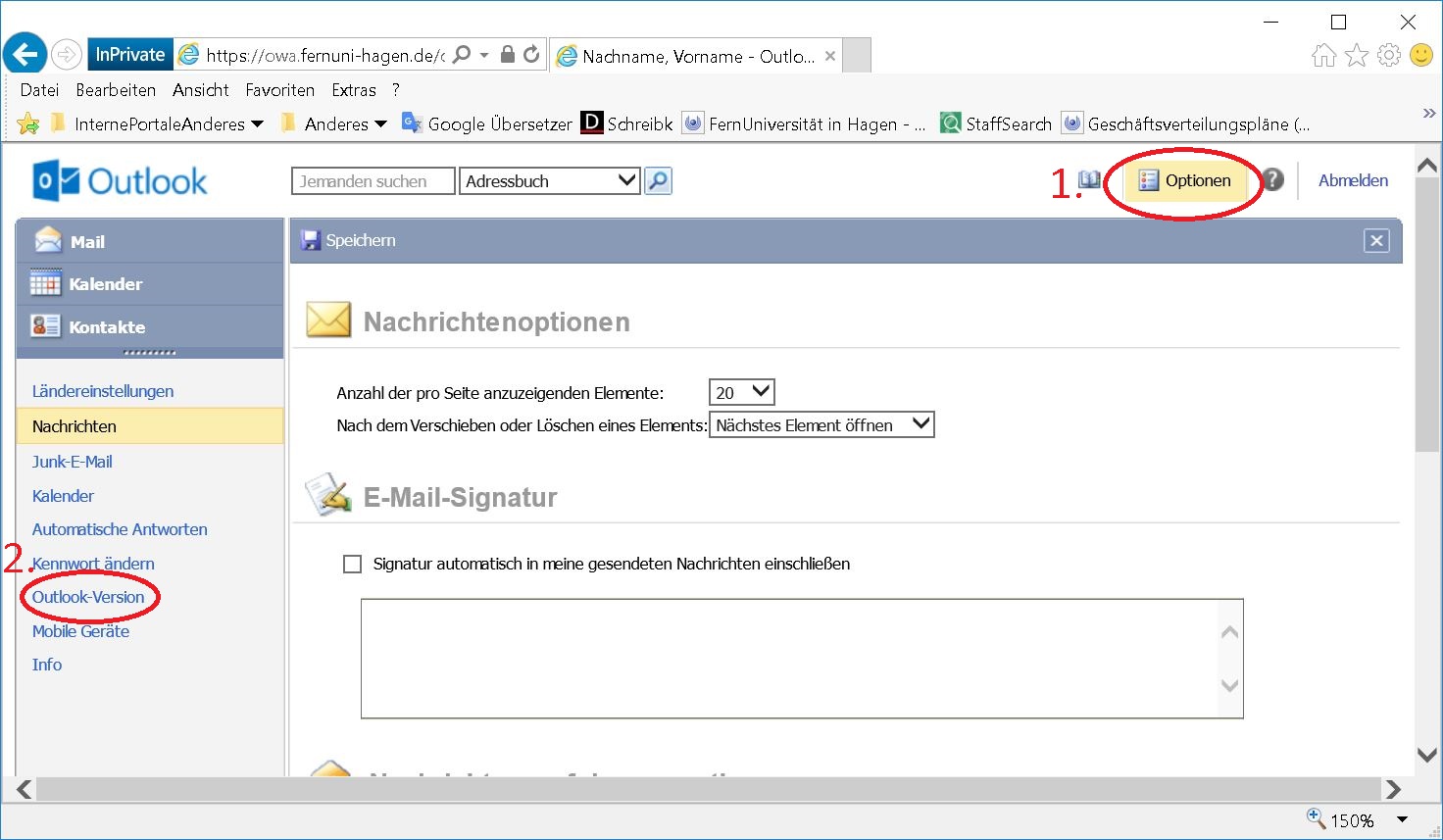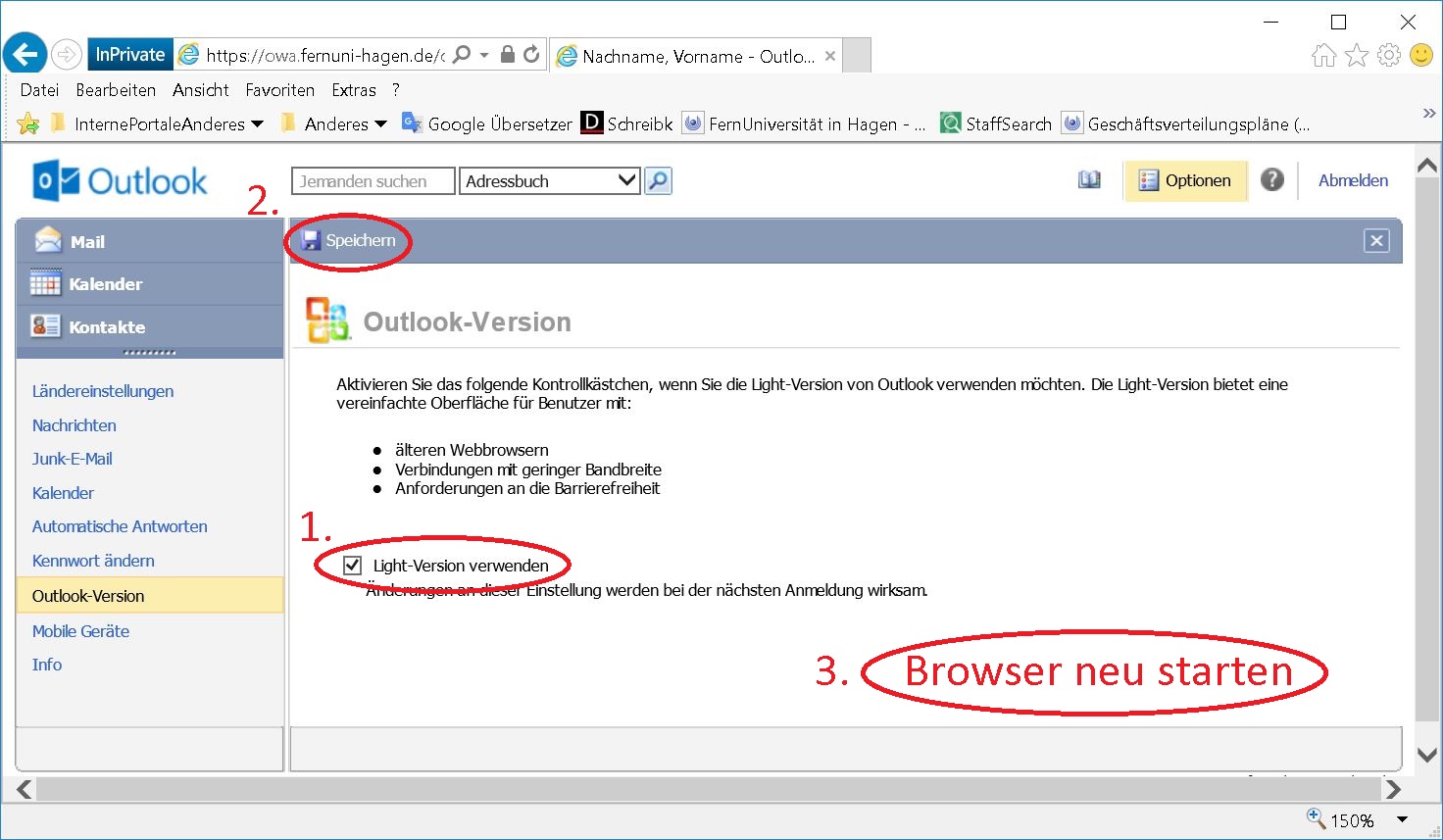Outlook Web App (OWA) alternative Ansicht Light: Unterschied zwischen den Versionen
(Die Seite wurde neu angelegt: „= Beschreibung = Der Artikel beschreibt wie Sie Ihre Sicht auf die sogenannte "Light"-Ansicht umstellen können. = Zielgruppe = Der Artikel richtet sich an all…“) |
(kein Unterschied)
|
Version vom 12. November 2018, 11:09 Uhr
Beschreibung
Der Artikel beschreibt wie Sie Ihre Sicht auf die sogenannte "Light"-Ansicht umstellen können.
Zielgruppe
Der Artikel richtet sich an alle Personen, welche Outlook Web App (OWA) nutzen.
Allgemeine Informationen
Sie können die Ansicht jederzeit ändern. Das verändern der Ansicht hat keine Auswirkungen auf Ihre Elemente in Outlook und Sie können die Ansicht auch wieder zurück andern.
- Outlook Web App (OWA) bietet in der Light-Ansicht nicht den vollen Funktionsumfang des "normalem" Outlook Web App (OWA) an.
Zugriff / Aufruf
siehe Outlook Web App (OWA)
Vorschau
In der nachfolgenden Bildergalerie können Sie die Bilder durch anklicken vergrößern um die Ansichten vorher zu sehen.
Von Normal auf Light
Gehen Sie bitte die Schritte durch die in der Bildergalerie gezeigt werden. Soweit nicht anders beschrieben handelt es sich bei den durchgeführten Aktionen um einen einfachen Linksklick.
Anleitung
Von Normal auf Light
Gehen Sie bitte die Schritte durch die in der Bildergalerie gezeigt werden. Soweit nicht anders beschrieben handelt es sich bei den durchgeführten Aktionen um einen einfachen Linksklick.
Von Light auf Normal
Gehen Sie bitte die Schritte durch die in der Bildergalerie gezeigt werden. Soweit nicht anders beschrieben handelt es sich bei den durchgeführten Aktionen um einen einfachen Linksklick.